
嘗試以寫作維持存續的人類厭惡者,不需要社交的非群居人類 塵緣的門牌簿:https://linktr.ee/chen_yuan_book_house
iPhone 15 Pro/Pro Max動作按鈕多功能化捷徑之一
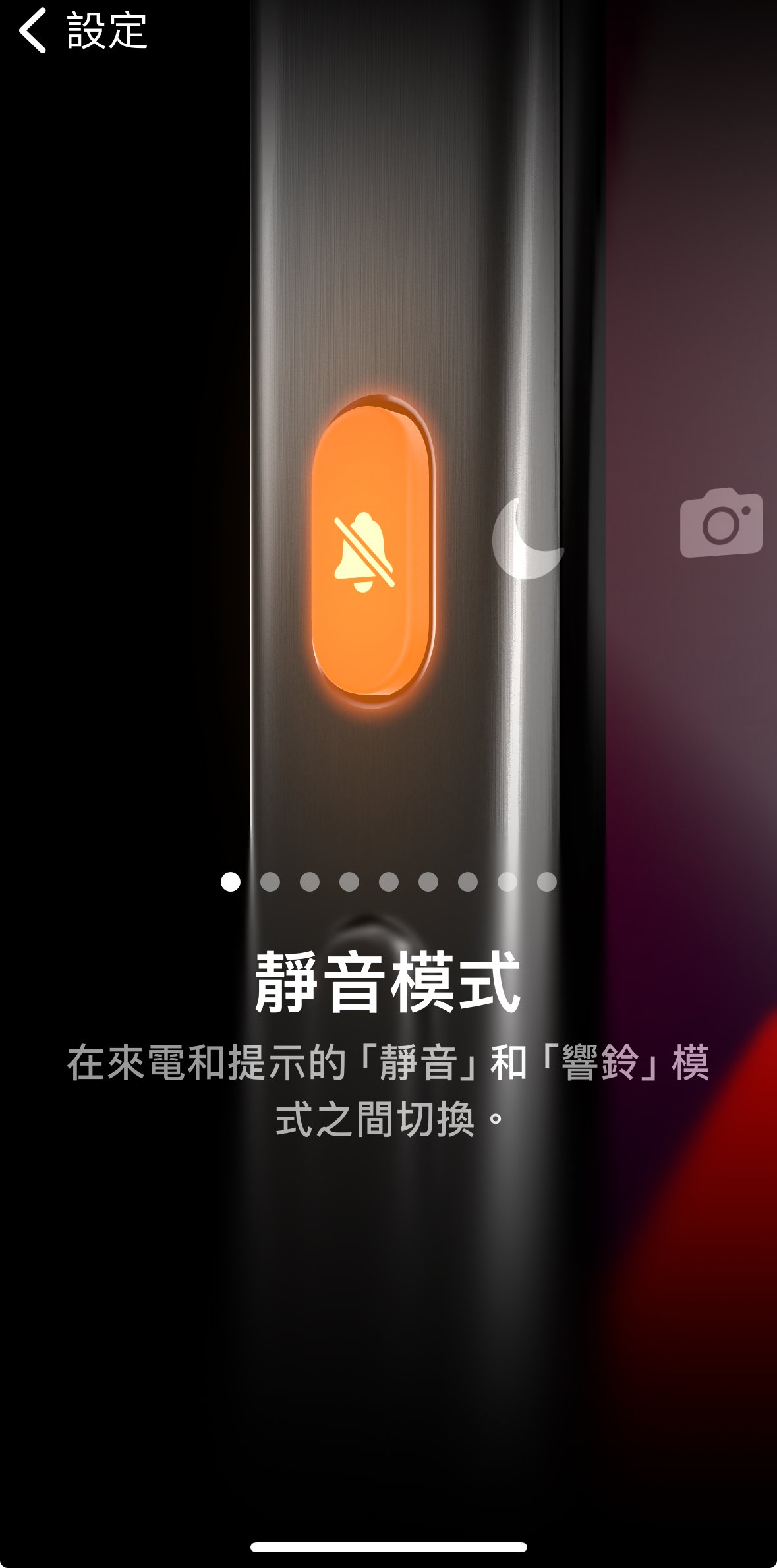
iPhone 15 Pro 和15 Pro Max除了整個15系都把萬年Lightning充電孔換掉之外,最明顯的額外功能大概就是把靜音撥片換成了動作按鈕,動作按鈕必須長按約0.5秒才能觸發,若就會出現「按住來⋯⋯」的提示文字。
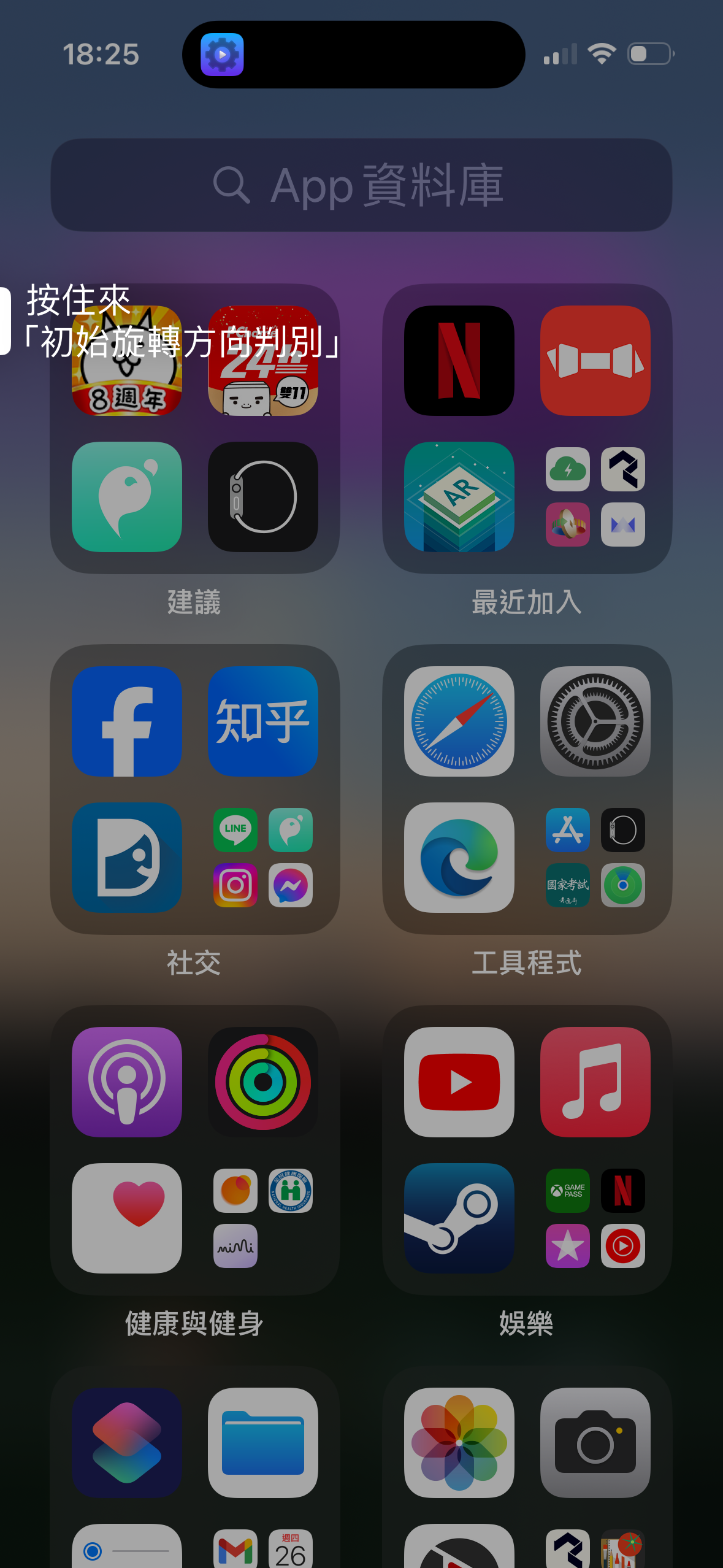
動作按鈕可以設定為傳統的靜音,也可以設定為專注模式切換、開啟相機、開啟手電筒、錄音或是放大鏡等等預設功能,但真正實用的實際上是最後一個功能:捷徑,捷徑app可以製作出各種自訂的功能,我也發過一篇文章介紹我設計的剪貼簿捷徑,而我也在經過一段時間的研究後找出了幾個可以擴充動作按鈕功能的捷徑(當然不包括選單這種過於簡陋的手段)。
基礎設定
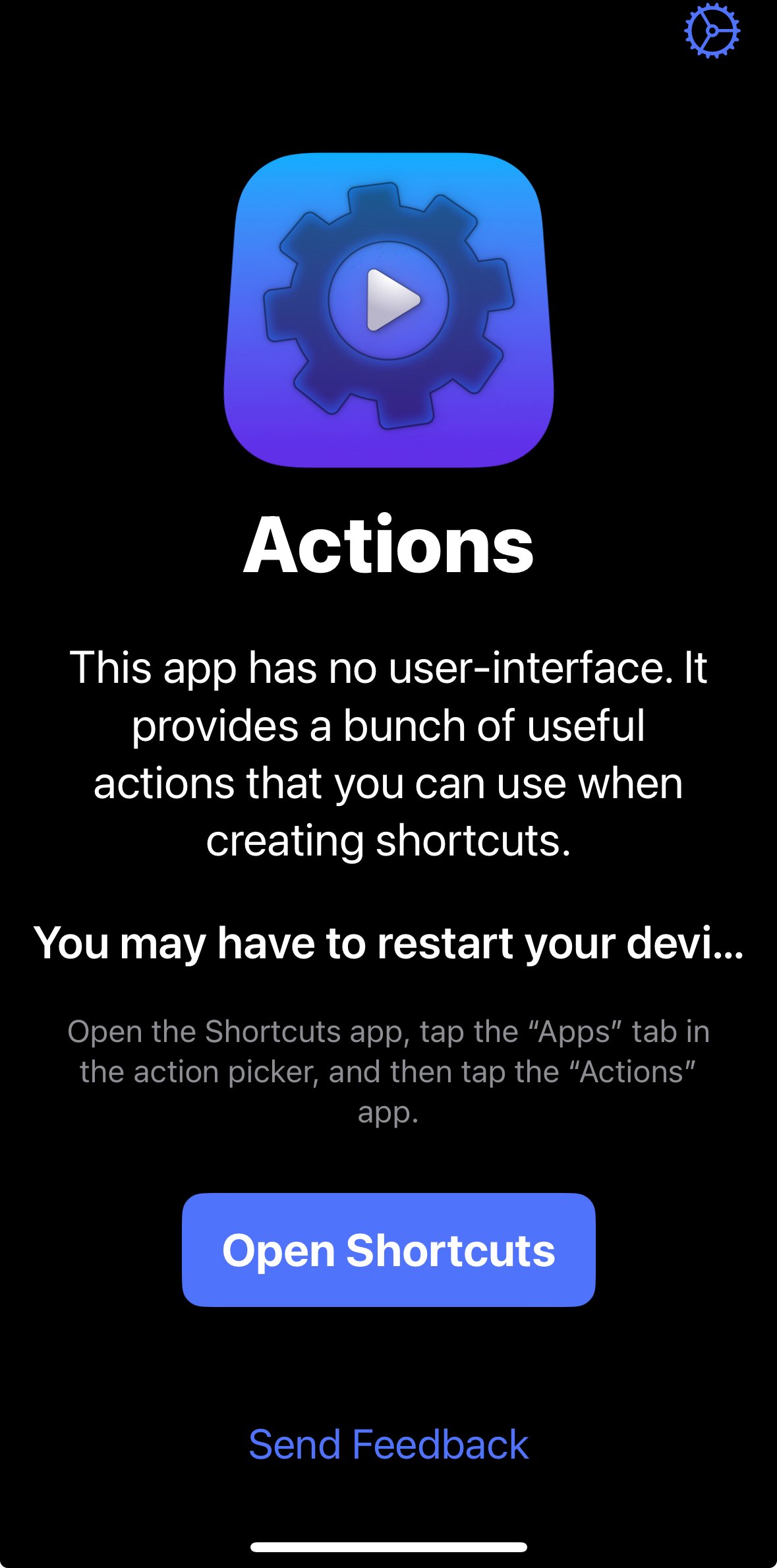
捷徑app內建的功能相當有限,所以需要安裝一個用於輔助的app,這個app只會在捷徑中增加一系列指令來讓捷徑做到更多功能,這個app名為Action。
功能敘述與修改方法
這個捷徑以音量按鍵為控制媒介,將動作按鈕的功能變成三個不同的捷徑,若執行捷徑後的一定時間(預設為0.6秒)內按下增加音量鍵為一個,按下減少音量鍵為一個,不按下任何音量鍵也有一個功能,具體功能可以自行設定
等待時間修改
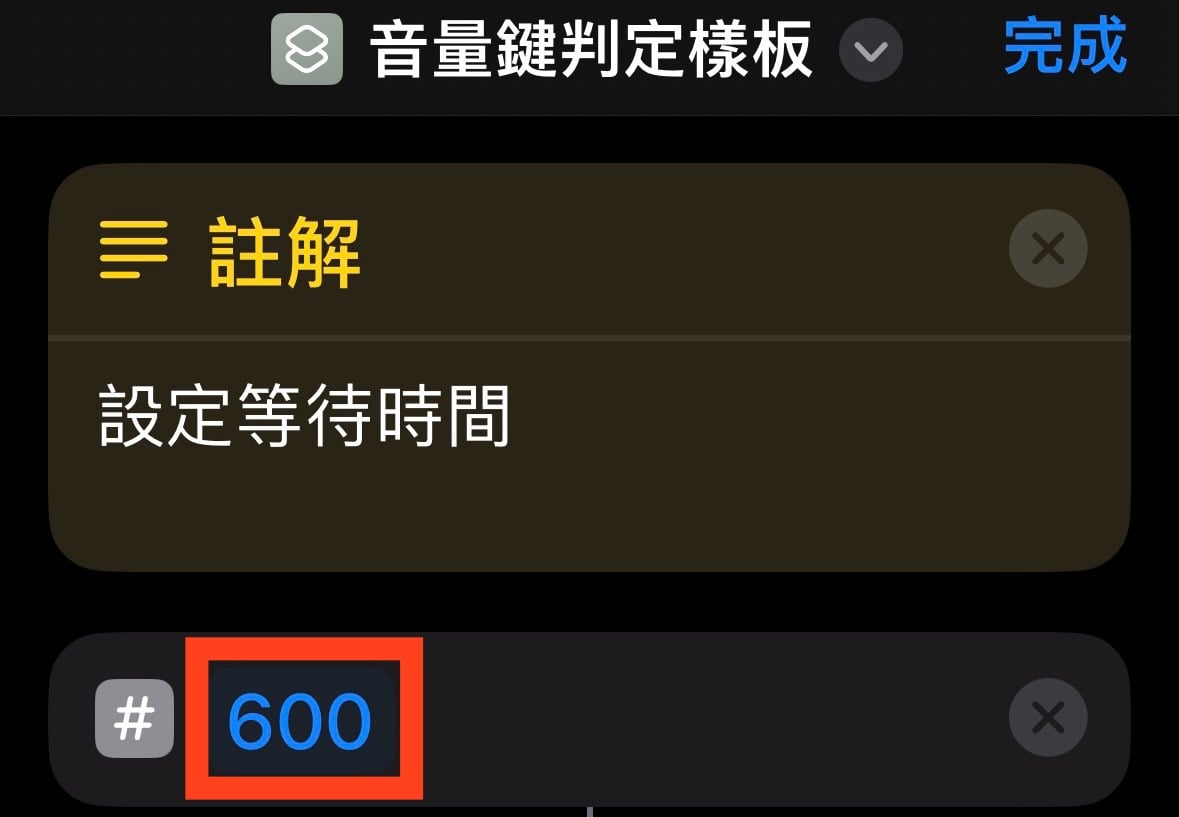
如果使用後發現等待時間過短或過長,可以在捷徑中找到註解:「設定等待時間」將註解下方的數字進行調整,等待時間的單位是毫秒,因此600代表等待0.6秒。
修改控制項目(以音量增加為例)
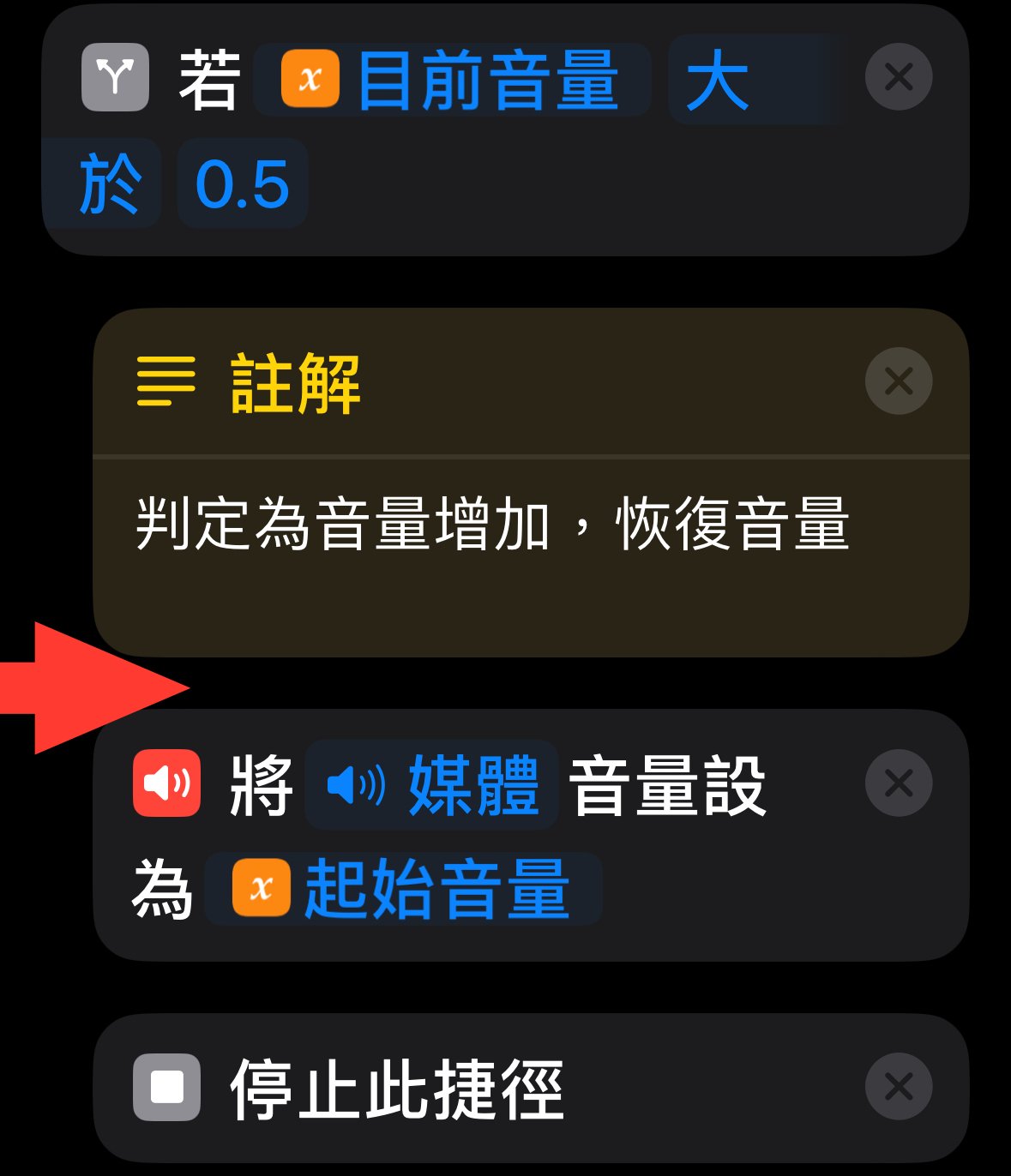
需要設定按下增加音量鍵時的功能就請找到註解:「判定為音量增加,恢復音量」,並在捷徑下方加入需要執行的功能,減少、不更改音量也一樣。
原理解說
這個捷徑經過兩版迭代,第一版會直接讀取開始時的音量,在等待後再次讀取音量,隨後對比兩個音量的數值,由對比結果來決定執行哪一個功能。
第二版則是先讀取開始時的音量,然後將音量設為50%,隨後等待時間,等待時間結束後再次讀取音量,並且以等待後的音量數值與50%對比,並且由對比結果來決定執行的功能,執行後再將音量重新設定為開始時的音量。
之所以有這個改動是因為我發現第一版捷徑在起始音量為零或最大時無法運作,因此添加了將音量設為50%和最後還原的指令,不過第二版捷徑在觀看影片或聆聽音樂時可能會有音量突然變化的問題,可以考慮在最開始增加一個暫停,並且在音量還原後增加一個播放。
我之所以不做播放、暫停的更動是因為我暫時沒有找到方法判定是否正在播放影片、音樂,如果一開始沒有播放影片、音樂的話反而會出現捷徑執行過程中或執行後播放音樂的情況。
我的推薦連結
塵緣的門牌簿(這邊點進去可以找到目錄喔)
如果喜歡我的作品,歡迎拍打餵食,讓我知道我的努力有回報
发布评论…